
Non importa dove lavori, se usi il tuo Mac per lavoro, prenderai in considerazione l'installazione di macOS Ventura quando uscirà il 24 ottobre. Mentre raccomando sempre cautela quando aggiorni il tuo Mac, ecco alcuni dei modi in cui penso che il nuovo sistema operativo desktop di Apple ti aiuterà a svolgere più lavoro.
Desk View ti aiuta a lavorare meglio insieme
In cima alla mia lista c'è una combinazione di due fantastiche funzionalità: se hai un iPhone 13 o 14, non solo potrai usarlo come fotocamera FaceTime per il tuo Mac, ma potrai anche usarlo il nuovissimo strumento di visualizzazione del desktop per mostrare alle persone la tastiera e gli oggetti sulla scrivania. Ciò dovrebbe rivelarsi prezioso per i team di progetto che lavorano in remoto su progetti e piani e promette di migliorare le chiamate all'help desk.
Non è l'unico strumento di condivisione di Ventura...
Schede Safari condivise per ricerca e team
Non solo puoi condividere gruppi di schede Safari con amici, familiari e altri membri del team, ma puoi anche avviare una chiamata FaceTime con loro dal browser. Ciò dovrebbe apportare un grande valore ai team di progetto, sebbene la mancanza di una soluzione asincrona in questo modello ne limiti l'utilizzo.
posta principale
Anche se sono ancora un po' deluso da Mail, sono molto entusiasta delle nuove funzionalità di Mail in macOS Ventura. Questi dovrebbero aiutare le persone impegnate a rimanere al passo con le comunicazioni. Hai 10 secondi per interrompere l'invio di un'e-mail, puoi impostare promemoria per gestire un'e-mail importante quando hai un momento e puoi programmare l'invio di e-mail a un'ora esatta. La posta su un Mac ti ricorderà anche utile di dare seguito a un'e-mail se pensa che tu non abbia ricevuto una risposta e ti consente di inserire rich text in un messaggio.
Queste sono funzionalità familiari già ampiamente utilizzate su altre piattaforme, ma renderle disponibili agli utenti Mac farà la differenza nel tuo flusso di lavoro. E, naturalmente, ci sono strumenti simili disponibili in Messaggi.
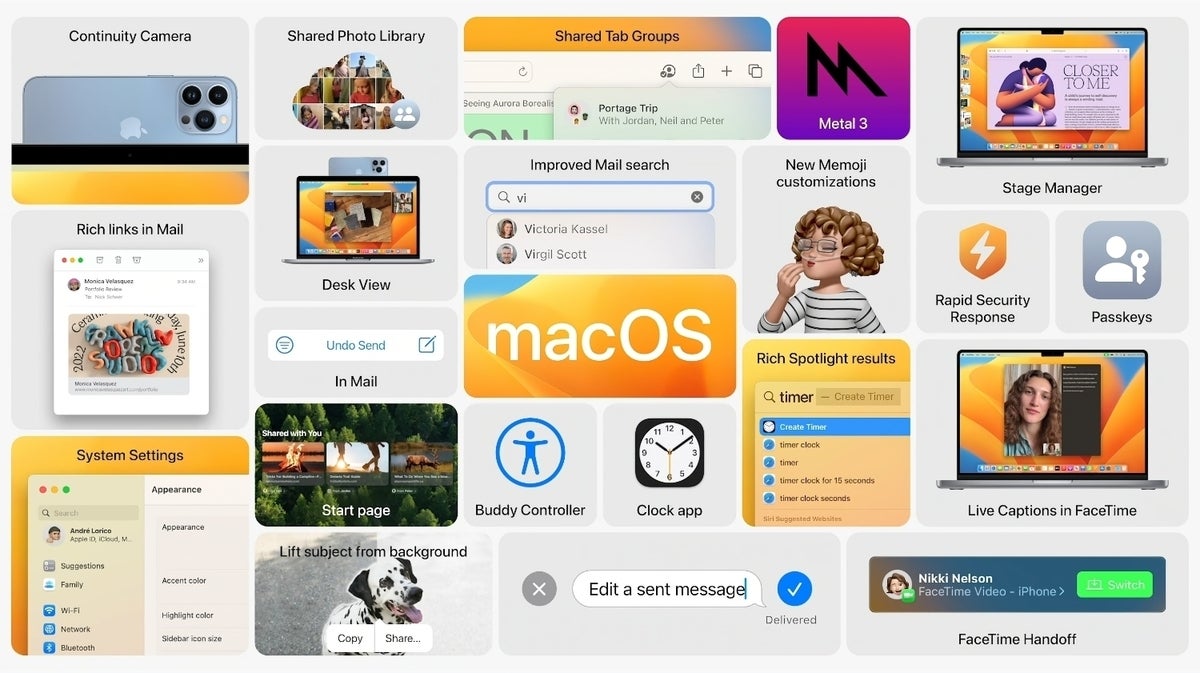
Stage Manager aiuta a ridurre le distrazioni
Vedo Stage Manager come un nuovo approccio a Spaces, che uso molto. Ciò che Apple ha fatto è fornire la possibilità di organizzare il desktop per promuovere chiarezza e scopo, ma il principio rimane lo stesso: la finestra dell'app con cui stai lavorando rimane in primo piano e al centro, con i propri gruppi di applicazioni di supporto disponibili per te con un solo clic. . Ci sono alcune limitazioni all'approccio, ma queste saranno sicuramente affrontate da Apple nel tentativo di rendere la gestione delle app il più semplice e fluida possibile.
Al lavoro (e in particolare se utilizzato con la modalità Focus), una volta che ti sarai abituato a Stage Manager, troverai molto più facile fare le cose. Se non ti piace, puoi disattivarlo nel nuovo Centro di controllo su Mac. Scopri di più su Stage Manager.
Rimani in missione con i filtri di messa a fuoco
I filtri di messa a fuoco sono nuovi per Mac. Un miglioramento rispetto alla modalità di messa a fuoco dell'anno scorso, queste implementazioni più intelligenti ti consentono di creare gruppi di app e servizi per orari diversi. Ad esempio, puoi creare le modalità Produttività, Comunicazione e Personale. In ogni modalità, puoi decidere quali notifiche ricevere e quale delle tue app vuoi utilizzare. L'idea è di eliminare le distrazioni per consentire una migliore concentrazione sull'argomento in questione, e questo aiuta a preservare il tanto necessario confine tra lavoro e vita personale. Questo va in profondità: puoi utilizzare i filtri di messa a fuoco per limitare Safari ad aprire solo le schede relative al lavoro in modalità di lavoro, ad esempio. Questi filtri sono condivisi su tutti i tuoi dispositivi.
Ecco come funzionano (su iOS).
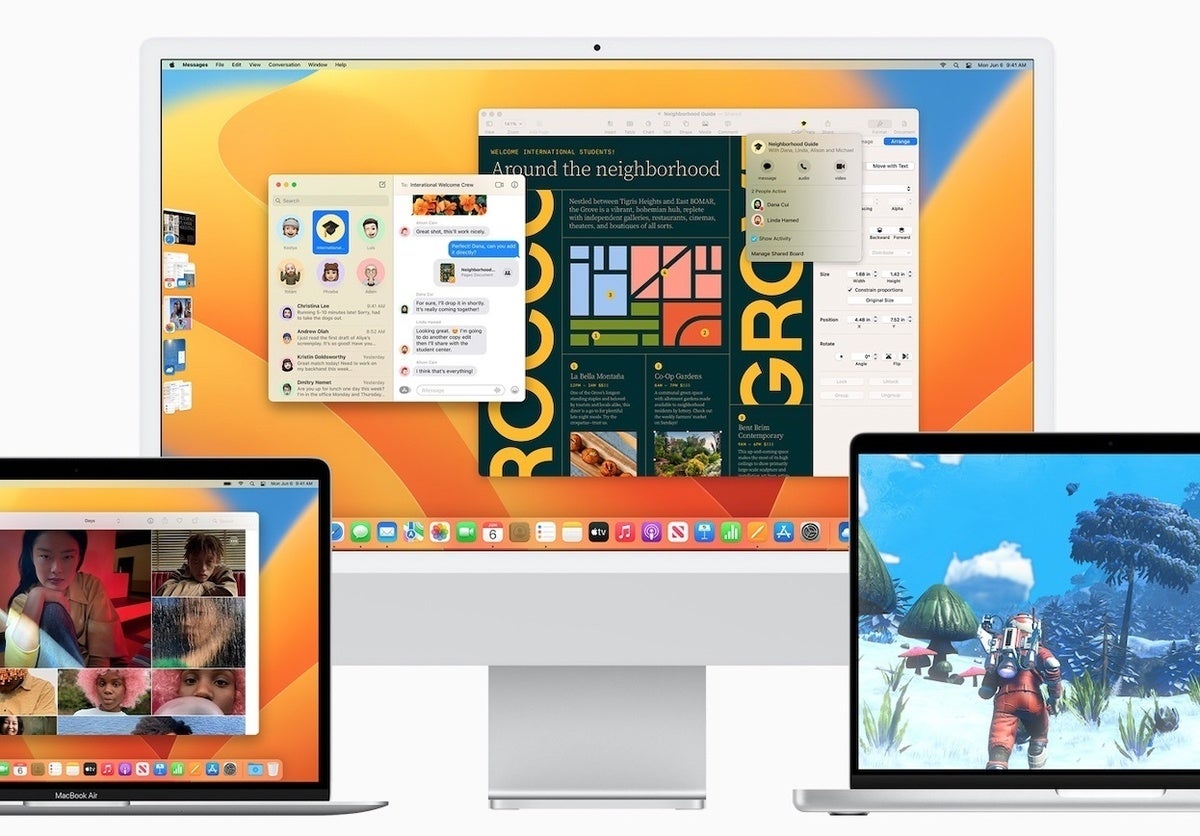
Chiavi di accesso e sicurezza
Non dimenticare mai una password. Non usare mai una password debole. Riduci la superficie di attacco quando lavori su Wi-Fi condiviso. Migliore sicurezza dei dati aziendali. Ci sono molti motivi per amare Passkeys, che funzionano con il tuo ID biometrico e Secure Enclave per creare un sistema di autenticazione che significa che non avrai bisogno di usare una password per autenticare l'accesso al sito Web e al servizio sul Mac. Assicurati solo che le tue connessioni del tuo Mac e dispositivo sono ultra sicuri.
Ancora più importante, la modalità di blocco è disponibile per Mac e significa che sarai in grado di applicare una protezione estremamente forte al tuo computer quando ne avrai bisogno, ad esempio quando visiti paesi in cui la pirateria è dilagante. (I dirigenti meglio posizionati potrebbero non aver mai bisogno di buttare via i propri Mac e dispositivi dopo aver visitato quei luoghi.) La sicurezza è ovunque in macOS Ventura, soprattutto nelle distribuzioni aziendali.
Devi provare questo...
Una volta eseguito l'aggiornamento a macOS Ventura, potresti riscontrare un sistema lento fino a quando il computer non completa il processo di reindicizzazione di Spotlight, a volte lungo. Fatto ciò, puoi premere Comando-Spazio per aprire una finestra di ricerca. Quando lo fai, prova a cercare il testo che sai essere contenuto in un'immagine sul tuo Mac. Il computer dovrebbe essere in grado di utilizzare Live Text per trovare quelle stesse parole in qualsiasi immagine che potrebbero contenere sul tuo Mac. Puoi anche copiare e incollare dall'immagine direttamente in un documento. Penso solo che sia fantastico.
Ma aspetta, c'è molto di più.
Ci sono molti altri miglioramenti in macOS Ventura, ma questi mi piacciono particolarmente. SharePlay e iCloud Shared Library torneranno quasi sicuramente utili per tutti gli utenti Mac, ma quando si tratta di miglioramenti della produttività, ti consigliamo anche di controllare:
- dei app orologioTi mostra gli orari di tutto il mondo, molto utile quando lavori in più fusi orari.
- Commenti, che beneficia delle nuove funzionalità di smart folder per facilitarne la ricerca e la gestione.
- promemoria, che possono essere condivisi come modelli.
- Testo dal vivo – ora funziona con i video. Non solo, ma i dati rilevati in foto e video sono utilizzabili, il che significa che puoi fare clic su un numero di volo per rintracciarlo o tradurre i segni.
- mappe che ti consentono di pianificare più soste durante il tuo viaggio.
- Dettatura, che ora punteggia automaticamente il testo mentre lo pronunci.
- Forma libera - non disponibile immediatamente ma promesso entro la fine dell'anno, questo è uno spazio di collaborazione creativa e di progetto per Mac, iPad e iPhone.
- Altre caratteristiche sono dettagliate qui. (* 7 *)
Seguimi su Twitter o unisciti a me al bar & grill di AppleHolic e ai gruppi di discussione Apple su MeWe.
Copyright © 2022 IDG Communications, Inc.